Tartalomjegyzék. Fontos: A CS2 változat újdonságait a jelzi! Bevezetés... xiii
|
|
|
- Brigitta Dobos
- 8 évvel ezelőtt
- Látták:
Átírás
1 Tartalomjegyzék v Fontos: A CS2 változat újdonságait a jelzi! Bevezetés... xiii 1. fejezet A PHOTOSHOP KEZELŐFELÜLETE... 1 A Photoshop indítása Windows alatt... 1 A Photoshop indítása Macintosh alatt... 1 A Photoshop képernyő Macintosh alatt... 2 A Photoshop képernyő Windows alatt... 3 A menük... 4 Az Eszköztár... 6 Az Eszköztár használata... 6 A beállítósáv...11 A paletták...12 Miniszótár...29 Dolgozzunk okosan! fejezet SZÍNKEZELÉS...33 Alapfogalmak...33 Pixel...33 RGB és CMYK színek...33 Csatorna...34 A dokumentumok színmódjai...35 Színkezelés...38 Monitorok...38 Kalibráció...38 A képernyő kalibrálása Macintosh alatt...40 A képernyő kalibrálása Windows alatt...42 Előre megadott színkezelési beállítások megadása...44 Gyors színbeállítás fényképészeknek és nyomdai tervezőknek...45 Színbeállítások szinkronizálása Bridge-ben...46 Színbeállítások testreszabása...47 Konverziós beállítások testreszabása...48 Dokumentum színprofiljának módosítása vagy törlése...50 Dokumentum színprofiljának konvertálása...50 Színek proof nézete előre megadott beállításokkal...51 Színek proof nézete saját beállításokkal fejezet ÁLLOMÁNYOK LÉTREHOZÁSA ÉS MENTÉSE...53 Digitális fényképezőgépek használata...53 Digitális fényképezőgép vásárlása...54 Digitális képek készítése...54 A csatornánkénti 16 bites mód...55 A nyomtatási felbontás...56 Képolvasók használata...57 Az asztali képolvasók beállítása...57 Szkennelés Photoshopban...58 A beolvasási felbontás kiszámítása nyomtatáshoz...59 Fájlméretek, árnyalatok különböző kimeneti felbontások és rácssűrűség függvényében...60 Új, üres dokumentumok létrehozása...61 Dokumentumminta létrehozása...63 Az állapotjelző használata...64 Az állomány méretének megállapítása...64 Állományok mentése...65 El nem mentett állományok mentése...65 Rétegek, vektorok és effektusok mentése...66 Előzőleg elmentett állomány mentése...66 Visszatérés az utoljára mentett állapotba...66 Új változat mentése...67 Munkánk befejezése...68 Dokumentum bezárása...68 Kilépés a Photoshopból fejezet BRIDGE...69 A Bridge indítása...69 A Bridge ablak...70 Állományok megnyitása...72 Állományok megnyitása a Bridge-n keresztül...72 Bélyegkép elforgatása...73 Munka az ifs rendszerrel...73 A Bridge ablak testreszabása...74 A munkaterület elmentése...75 A Bridge menüi...75 Állományok keresése...76 Bélyegképek címkézése és rendezése...77 Bélyegképek címkézése...77 Bélyegképek manuális elrendezése...77 Rendezési szempont kiválasztása...77 Új mappa létrehozása...78
2 vi Állományok törlése...78 Állományok átnevezése...78 Állomány átnevezése...78 Állományok kötegelt átnevezése...79 A gyorsítótár kivitele...80 A gyorsítótár kivitele az aktuális könyvtárba...80 Gyorsítótár törlése...80 Kulcsszavak hozzárendelése...81 PDF-, AI- és EPS-állományok megnyitása...82 PDF-, Adobe Illustrator vagy Illustrator EPS állományok megnyitása új dokumentumban...82 Adobe Illustrator objektum beillesztése a Photoshopba...83 PDF-, Adobe Illustrator vagy Illustrator EPS állomány elhelyezése Photoshop-képen fejezet MUNKATERÜLET...85 Navigáció...85 A nagyítási szint módosítása a Navigator palettán...85 A nagyítási szint módosítása a Nagyító eszköz segítségével...86 Nagyított kép mozgatása a saját ablakában...87 Képernyőmód váltása...87 Kép megjelenítése két ablakban...88 Görgetés és nagyítás több képen...88 Menük testreszabása...89 Színes címkék hozzárendelése menüparancsokhoz, illetve megjelenítésük és elrejtésük...89 Az összes menüparancs láthatóvá tétele és a színes címkék elrejtése...90 Munkaterület mentése...91 Saját munkaterület készítése...91 Saját munkaterület törlése fejezet ALAPISMERETEK A PIXELEKRŐL...93 A méret és a felbontás módosítása...93 A képek méretének módosítása webes felhasználásra...93 A képek méretének módosítása nyomtatási célokra...94 Kép felbontásának módosítása...95 A kép igazítása meghatározott méretre...96 A kép automatikus átméretezése...97 A vászon módosítása...98 A vászon méretének módosítása...98 Kép kivágása kijelöléssel...99 A méret és a felbontás megadása a kép vágásához A vászon növelése a Vágó eszközzel Kép kivágása a Vágás paranccsal Kép körülvágása a Körülvágás paranccsal Kép tükrözése A kép elforgatása adott szöggel A kép elforgatása általunk meghatározott szöggel Ferde kép gyors kiegyenesítése fejezet ALAPISMERETEK A RÉTEGEKRŐL Rétegek létrehozása Réteg létrehozása Réteg létrehozása kijelölésből Másolat készítése rétegről vagy rétegcsoportról A háttér réteggé konvertálása Réteg háttérré konvertálása Rétegek aktiválása Réteg aktiválása a Rétegek palettán Réteg vagy rétegcsoport aktiválása a Mozgató eszközzel Rétegek átrendezése Rétegcsoportok Rétegcsoport létrehozása Rétegcsoport elemeinek szétválasztása Réteg vagy rétegcsoport átnevezése Rétegek elrejtése és megjelenítése Rétegek és rétegcsoportok törlése Réteg törlése Rétegcsoport törlése Rétegpixelek mozgatása Palettaopciók kiválasztása Keverési mód, áttetszőség és kitöltési arány megadása réteghez vagy rétegcsoporthoz Átlátszó pixelek zárolása és elengedése Réteg vagy rétegcsoport rögzítése Bélyegképopciók megadása a Rétegek palettán Rétegek egyesítése Rétegek egyesítése A látható rétegek egyesítése Rétegek másolása és egyesítése Rétegek összeolvasztása fejezet KIJELÖLÉS Kijelölés létrehozása Rétegpixelek kiválasztása
3 vii Téglalap vagy ellipszis alakú kijelölés létrehozása Szabadkézi kijelölés létrehozása Sokszög alakú kijelölés létrehozása Szín alapján történő kijelölés létrehozása a Varázspálca eszközzel Kijelölés létrehozása a Mágneses lasszó eszközzel Kijelölés létrehozása a Színtartomány parancs használatával Keretkijelölés manuális létrehozása Keretkijelölés létrehozása párbeszédablakban Munka a kijelöléssel Kijelölés megszüntetése A legutóbbi kijelölés újra létrehozása A kiválasztott pixelek törlése A kijelölő keret mozgatása Kijelölés simítása Váltás a kijelölt és nem kijelölt területek között Kijelölő keret elrejtése Kijelölő keret alakítása A kijelölő keret módosítása menüparanccsal Új terület csatolása a kijelöléshez Terület kivétele a kijelölésből Két kijelölés közös része Kijelölések mentése és betöltése Kijelölés mentése csatornára Alfa-csatorna betöltése a képre kijelölésként Kép kiragadása fejezet KOMPOZÍCIÓ A kijelölés tartalmának mozgatása Kijelölés peremének lágyítása Kijelölés másolatának létrehozása Másolat készítése egyazon dokumentumon belül Kijelölés áthúzása másik dokumentumba A vágólap használata Kijelölés másolása és beillesztése Beillesztés kijelölésbe Kisebb dokumentumba történő beillesztés Rétegmásolat készítése Mintabélyegzés Klónozás Igazító eszközök használata Vonalzók elrejtése és megjelenítése A vonalzók origójának megváltoztatása Az Igazítás eszköz használata Rács megjelenítése és elrejtése Szelektív segédvonalak megjelenítése és elrejtése Segédvonalak létrehozása és használata Segédvonal létrehozása egy bizonyos ponton Segédvonal eltávolítása Rétegek egymáshoz igazítása A Mérce eszköz Kontúrok elmosása Fényképek egyesítése fejezet ELŐZMÉNYEK Az Előzmények paletta Állapotváltás Állapotok törlése és kiürítése Pillanatképek Pillanatkép-opciók kiválasztása Pillanatkép készítése egy állapotról, opciók használata nélkül Pillanatkép készítése opciókkal Pillanatkép beállítása aktuális állapottá Pillanatkép törlése Új dokumentum létrehozása Területek szelektív visszaállítása Az Előzmény ecset Kijelölt terület vagy réteg kitöltése előző állapotból vagy pillanatképből A Művészi előzmény ecset fejezet ÁRNYALATKORREKCIÓK Korrekciós rétegek használata Korrekciós réteg létrehozása Korrekciós réteg beállításainak módosítása A korrekciós parancs lecserélése a korrekciós rétegen Korrekciós réteg egyesítése Hogyan használhatjuk a korrekciós rétegeket? Egy- és kétlépéses parancsok Az Automatikus kontraszt parancs A Negatív parancs A Határérték parancs A Keményítés parancs A Hisztogram paletta A Hisztogram paletta frissítése A hisztogram értelmezése A Szintek parancs Réteg elhalványítása Korrekciós réteg maszkolása Fakítás és égetés Réteg szürkeárnyalatossá konvertálása
4 viii 12. fejezet SZÍNEK KIVÁLASZTÁSA Színek kiválasztása Szín kiválasztása a Pipetta ablakban Szín kiválasztása a színkönyvtárból Szín kiválasztása a Szín palettán A Színtár paletta Szín kiválasztása a Színtár palettáról Szín felvétele a Színtár palettára Szín törlése a Színtár palettáról Az aktuális színtárak mentése könyvtárként Színtár-könyvtár lecserélése vagy hozzáadása a színtárakhoz Színtár-könyvtár betöltése Az alapértelmezett színtárak visszaállítása A Pipetta eszköz Színek másolása hexadecimális formában Kitöltés egyetlen színnel Keverési mód kiválasztása fejezet SZÍNKORREKCIÓK Kitöltési réteg létrehozása Színmintavételező Színmintavételezők elhelyezése a dokumentumon Színmintavételező mozgatása Az Információ paletta használata a Színmintavételező eszközzel Színmintavételező eltávolítása A Színegyensúly Réteg szürkeárnyalatossá konvertálása A Színezet/telítettség parancs A Szintek parancs Az automatikus színjavítási opciók Színcsatornák javítása a Szintek paranccsal A Gradációs görbék parancs Egyéb felfedeznivaló parancsok fejezet ECSETEK Az Ecset eszköz Ideiglenes beállítások kiválasztása Az Ecsetek paletta Ecsetek testreszabása Színek maszatolása Radírozás A Radír eszköz A Háttér radír eszköz A Bűvös radír eszköz fejezet CAMERA RAW A Raw fotóformátum Raw-fájl megnyitása a Camera Raw parancson keresztül A Camera Raw eszközei Színterület, méretek, színmélység és felbontás Az Igazítás panel A Részletesség panel Az Objektív panel Lencsekorrekciók elvégzése Raw-állományon Színeltolódások javítása A beállítások elmentése A Camera Raw állomány megnyitása Állományok kötegelt feldolgozása A Raw fotók mint intelligens objektumok fejezet MEGVILÁGÍTÁS Az Árnyékos/világos részek parancs A Fényképszűrő parancs Korrekciók végrehajtása a Rétegek palettán keresztül Zaj eltávolítása Vaku hiányának korrigálása Több expozíció egyesítése Többexpozíciós HDR-képek készítése HDR-kép 16 bitessé konvertálása Megvilágítási effektusok alkalmazása fejezet ÚJRAFÓKUSZÁLÁS A Lencsefolt szűrő A Bemozdítás szűrő A Lencsekorrekció szűrő Élesítő szűrők A Szelektív élesítés szűrő Az Életlen maszk szűrő fejezet RETUSÁLÁS A szín egyeztetése A Match Color parancs használata Szín egyeztetése két fénykép között A színcsere A Replace Color parancs Fogak vagy szem fehérítése A Felület életlenítése szűrő Bőr és egyéb felületek simítása Részletek szelektív visszaállítása
5 ix A Színcsere eszköz Javító eszközök A javító ecset eszköz A Folt eszköz A Helyi javító ecset eszköz A Vörösszem eszköz fejezet PREZENTÁCIÓ Vignetták készítése Vignetta készítése Vignetta készítése fókuszált területtel Vignetta létrehozása a Levels paranccsal A vignettált terület áthelyezése Kézzel festett kinézet létrehozása Copyright jel hozzáadása Copyright jel beágyazása az állományba Copyright jel létrehozása szöveggel A copyright alakzat és stílus mentése eszközmintaként Képcsomagok létrehozása Kontaktlap létrehozása Képcsomag létrehozása Web fotógaléria létrehozása PDF-bemutató készítése Rétegszedők létrehozása és használata Rétegszedő létrehozása Rétegszedő megjelenítése Az utolsó állapot visszaállítása Rétegszedő frissítése Rétegszedő törlése PDF-diavetítés készítése a rétegszedőkről fejezet HALADÓ ISMERETEK A RÉTEGEKRŐL Réteg láthatóságának és kitöltésének módosítása Rétegek keverése Réteg keverési módjának kiválasztása Keverési opciók megadása a rétegekhez Módosított réteg összekeverése az eredetivel Rétegmaszkok használata Rétegmaszk létrehozása Szöveg alakzat használata rétegmaszkként Rétegmaszk átalakítása A réteg és a maszk egymástól független mozgatása Rétegmaszk mozgatása vagy duplikálása A rétegmaszk megjelenítésének beállítása Rétegmaszk ideiglenes hatástalanítása Rétegmaszk alkalmazása vagy törlése Vágómaszkok használata Vágómaszk létrehozása Réteg és vágómaszk szétkapcsolása Teljes vágómaszk szétkapcsolása Rétegek összekapcsolása Rétegek igazítása és elosztása Rétegek transzformációja Réteg vagy rétegcsoport transzformációja parancsokkal Transzformáció a Szabad átalakítás paranccsal és a Mozgató eszközzel Réteg hajlítása Intelligens objektumréteg létrehozása Intelligens objektum létrehozása Intelligens objektum szerkesztése Intelligens objektumréteg pixelekre bontása és konvertálása fejezet RÉTEGEFFEKTUSOK Rétegeffektusok alkalmazása A Vetett árnyék és az Belső árnyék effektusok A Vetett árnyék effektus transzformációja A Külső és a Belső ragyogás effektus A Bevésés és domborítás effektus A kontúr profiljának módosítása A Szatén effektus A Színátfedés effektus A Színátmenet-átfedés effektus A Mintaátfedés effektus A Körvonal effektus További effektusparancsok Effektus átvitele másik rétegre Effektus másolása másik rétegre Rétegeffektusok törlése Stílusok alkalmazása Stílus alkalmazása rétegre Stílus mentése a Stílusok palettán fejezet MASZKOK Alfa-csatornák használata Kijelölés mentése csatornára az aktuális beállítások használatával Beállítások a kijelölés csatornára mentésekor Csatornakijelölés megjelenítése Csatornakijelölés betöltése a képre az aktuális beállítások használatával Beállítások megadása a csatornakijelölés betöltéséhez képre
6 x A kijelölés mentésének és betöltésének műveletei Alfa-csatorna törlése Alfa-csatorna duplikálása Alfa-csatorna maszkjának átformálása A Gyorsmaszk Kijelölés átformálása a gyorsmaszk használatával A Gyorsmaszk festése Beállítások megadása a Quick Mask módhoz fejezet SZŰRŐK Alapismeretek a szűrőkről A Szűrőgaléria használata A szűrők saját ablakainak használata A szűrő hatásának csökkentése A szűrő befolyásának a szabályozása A szűrő hatásának átalakítása kevésbé művészi kinézetűvé A szűrő hatásának maximalizálása Felületmintázat szűrők használatával Szűrők, ábrákkal illusztrálva Artistic (Művészi) szűrők Blur (Életlenítő) szűrők Brush Strokes (Ecsetvonások) szűrők Distort (Torzítás) szűrők Noise (Zaj) szűrők Pixelate (Pixelesítés) szűrők Render (Renderelés) szűrők Sharpen (Élesítés) szűrők Sketch (Rajzolt) szűrők Stílize (Stilizált) szűrők Texture (Felület) szűrők Fénykép átalakítása rajzzá vagy festménnyé Fénykép átalakítása rajzzá Fénykép átalakítása olajfestménnyé Akvarell készítése A Mintázatkészítő szűrő Az Eltűnési pont szűrő fejezet GÖRBÉK ÉS ALAKZATOK Kijelölés konvertálása görbévé A Toll eszköz Görbe rajzolása a Toll eszközzel A Szabadkézi toll eszköz Mágneses szabadkézi görbe rajzolása A Szabadkézi toll eszköz beállítása Munka a görbékkel Munkagörbe mentése Munkagörbe mozgatása Elmentett görbe duplikálása Görbe átnevezése Görbe megjelenítése Görbe elrejtése Görbe törlése Görbék átalakítása Szegmens hozzáadása meglévő nyitott görbéhez A teljes görbe transzformálása Csomópontok kijelölése a görbén Görbe kijelölésének megszüntetése Görbe átformálása Görbe konvertálása kijelöléssé Görbe másolása másik állományba Vektormaszkok létrehozása Vektormaszk létrehozása Rétegmaszk konvertálása vektormaszkká Vektormaszk létrehozása szövegből Munka a vektormaszkokkal Vektormaszk áthelyezése Vektormaszk átformálása Vektormaszk másolása másik rétegre Vektormaszk deaktiválása A vektormaszk látható és rejtett részeinek felcserélése Vektormaszk törlése Alakzateszközök Alakzatréteg létrehozása Munkagörbe létrehozása alakzateszközzel Pixelterület létrehozása alakzaton belül Alakzatréteg-maszkok Alakzatréteg-maszkok módosítása Alakzatréteg vektormaszkjának deaktiválása Alakzatrétegek az Illustratorból Alakzatok kombinálása Alakzatréteg átszínezése Alakzatok mentése Alakzatréteg pixelekre bontása fejezet SZÖVEG Szerkeszthető szöveg létrehozása Szerkeszthető szövegréteg létrehozása Szöveg hozzáadása görbéhez vagy a görbe belsejébe Szöveg kijelölése Szöveg konvertálása Bekezdésszöveg pontszöveggé konvertálása Pontszöveg konvertálása bekezdésszöveggé A szöveg stílusa Szöveg nagyítása szorzó megadásával Szöveg interaktív nagyítása
7 xi Alávágás alkalmazása Betűköz alkalmazása Sortávolság alkalmazása vízszintes szövegre Szöveg tájolásának módosítása A Karakter paletta menüjének parancsai Karakterek eltolása a normál alapvonaltól Bekezdés paramétereinek beállítása Bekezdés igazítása és sorkizárása vízszintes szöveg esetén Bekezdések behúzásának és szóközeinek beállítása vízszintes szöveg esetén Bekezdések finom beállításai A helyesírás ellenőrzése A szövegdoboz transzformálása Szöveg hajlítása Szöveg kitöltése képpel Szöveg pixelekre bontása Szöveg elhalványítása Kép és szöveg fakítása Kép fakítása a szöveg mögött Szöveg fakítása Szövegkijelölések használata Szövegmaszk létrehozása korrekciós rétegen Szöveg létrehozása direktszín-csatornán fejezet SZÍNÁTMENETEK Színátmenet kitöltési réteg létrehozása A Színátmenet eszköz Színátmenet minta létrehozása Színátmenetek rétegzése Több színátmenet alkalmazása Színátmenettérkép réteg létrehozása fejezet CSEPPFOLYÓSÍTÁS A Cseppfolyósítás szűrő A Liquify rács megjelenítése A Cseppfolyósítás visszavonása Minden torzítás visszavonása A nem befagyasztott területek visszaállítása paranccsal A nem befagyasztott területek visszaállítása eszközzel fejezet AUTOMATIZÁLÁS Műveletek rögzítése Műveletek lejátszása Műveletek szerkesztése Megállítás beszúrása a műveletbe Menüpont beszúrása a műveletbe Görbe beszúrása a műveletbe Parancs kizárása a lejátszásból Művelet másolása Ablak megjelenítése a művelet lejátszása közben Parancsok sorrendjének módosítása Művelet újrarögzítése különböző beállításokkal Parancs beállításainak módosítása a műveletben Művelet törlése Parancs hozzáadása a művelethez Parancs törlése a műveletből Ejtőke készítése Kötegelt feldolgozás Művelet lejátszása dokumentumok kötegére Fájlelnevezési opciók Műveletkészletek mentése és betöltése Műveletkészlet mentése állományba Készlet betöltése a Műveletek palettára Az aktuális műveletkészlet lecserélése fejezet ANIMÁCIÓ Animáció létrehozása Rétegkép mozgatása a képen keresztül animációval Kivilágosodó objektum hozzáadása Animáció megtekintése Lejátszási opciók beállítása Animáció megtekintése a böngészőben Lejátszás oda-vissza Képkocka eltávolítása Képkocka szerkesztése Billegő mozgás létrehozása Szöveg hajlítása az animációban Animáció mentése Előoptimalizációs beállítások Animáció mentése GIF formátumban Animációs képkockák mentése rétegekként fejezet BEÁLLÍTÁSOK ÉS MINTÁK Photoshop-beállítások General (Általános) panel File Handling (Fájlkezelés) panel Display & Cursors (Megjelenítés és mutató) panel Transparency & Gamut (Átlátszóság és színtartomány) panel Units & Rulers (Mértékegységek és vonalzók) panel
8 xii Guides, Grid & Slices (Segédvonalak és rácsok) panel Plug-ins & Scratch Disks (Bővítmények és lemeztárak) panel Memory & Image Cache (Memória és képkezelés) panel Type (Szöveg) panel Bridge beálítások General (Általános) panel Metadata (Metaadat) panel Labels (Címkék) panel File Type Associations (Fájltársítások) panel Advanced (Speciális) panel A Mintavezérlő A Mintavezérlő használata A kijelölt minták mentése új könyvtárba Minták visszaállítása vagy cseréje Minták kezelése a mintaválasztókon és a palettákon Az aktuális mintaválasztó mintáinak mentése új könyvtárba Mintakönyvtár betöltése Az alapértelmezett minták visszaállítása Minta törlése a palettáról és a mintaválasztóról Eszközminta létrehozása fejezet NYOMTATÁS Nyomtatás Photoshopból Papírméret és tájolás kiválasztása Nyomtatás az alapvető Print paranccsal Nyomtatás a Print with Preview paranccsal Nyomtatás színkezeléssel Rátöltés alkalmazása Állományok előkészítése levilágításra Direktszín-csatornák Direktszín-csatorna létrehozása Festés direktszín-csatornára Alfa-csatorna konvertálása direktszín-csatornává További információk a direktszín-csatornákról Direktszín-csatornák nyomtatása Duplex színmód előállítása Duplex színmód előállítása Szürkeárnyalatos kép nyomtatása direkt szín használatával Állományok előkészítése ofszetnyomásra Előre megadott CMYK profil kiválasztása Egyedi CMYK minta vagy profil létrehozása A színkorrekció folyamata fejezet EXPORTÁLÁS Állomány előkészítése más alkalmazásokhoz Photoshopból QuarkXPressbe Photoshopból Adobe InDesignba Photoshopból Adobe Illustratorba Photoshopból Adobe After Effectsbe Photoshopból Adobe GoLive-ba Állományok mentése EPS formátumban Állományok mentése DCS formátumban Állományok mentése TIFF formátumban Állományok mentése PDF formátumban fejezet WEB/ImageReady Az ImageReady használata Optimalizálási beállítások Képméret Tömörítés GIF JPEG PNG-8 és PNG-24, árnyalás Finomítás Az ImageReady eszköztára Optimalizálás GIF és PNG-8 formátumban Főpaletta létrehozása Főpaletta létrehozása optimalizált képekhez az ImageReadyben Főpaletta alkamazása a képre Súlyozott optimalizálás Alapszínek web-biztossá tétele Optimalizálás JPEG formátumban Gyors optimalizálás Ejtőkék létrehozása Optimalizált fájlok előnézete Az ImageReady előnézetek használata Váltás a Phot oshop és az ImageReady között A Windows és a Macintosh gammaértékeinek előnézete A gamma-érték módosítása optimalizált fájlhoz Optimalizált kép előnézete a rendszer valamelyik böngészőjében Állományok mentése ImageReadyben Állomány mentése az ImageReadyben Optimalizált fájl mentése az ImageReadyben HTML-fájl frissítése Szöveg létrehozása Szeletek Kép manuális szeletekre bontása Rétegalapú szelet létrehozása
9 xiii Automatikus vagy rétegalapú szelet konvertálása felhasználói szeletté Szelet törlése Felhasználói szelet átméretezése Kép szeletekre bontása több hivatkozás csatolásához Felhasználói szeletek igazítása közös tengelyhez Felhasználói szeletek egyenlő elosztása közös tengely mentén Képtérkép létrehozása Rétegalapú képtérkép létrehozása ?? Eszközalaú képtérkép létrehozása Képtérkép átváltása rétegalapúból eszközalapúvá Képtérkép elrejtése és megjelenítése Képtérkép kijelölése Képtérkép törlése Eszközalapú képtérképek igazítása Eszközalapú képtérképek elosztása Szeletek optimalizálása és összekapcsolása Egyedi szelet optimalizálása Az optimalizálási beállítások másolása az egyik szeletről a másikra Szeletek összekapcsolása Szeletek szétkapcsolása Alt címke csatolása szelethez vagy a teljes képhez Átgördülések létrehozása Átgördülés létrehozása szelethez Átgördülés létrehozása rétegeffektus használatával Rétegalapú átgördülés létrehozása Rétegattribútumok egységesítése az átgördülésben Átgördülés előnézete az ImageReadyben Átgördülés előnézete a böngészőben Távoli átgördülés létrehozása Átgördülés beállítása animáció elindítására Gomb készítése a honlapra Átgördülő állapotok hozzárendelése gombhoz Átgördülő állapotok tárolása stílusban A Move eszköz beállításai A Save for Web ablak használata Photoshopban FÜGGELÉK: BILLENTYŰPARANCSOK TÁRGYMUTATÓ
Képszerkesztés. Letölthető mintafeladatok gyakorláshoz: Minta teszt 1 Minta teszt 2. A modul célja
 Képszerkesztés Letölthető mintafeladatok gyakorláshoz: Minta teszt 1 Minta teszt 2 A modul célja Az ECDL Képszerkesztés alapfokú követelményrendszerben (Syllabus 1.0) a vizsgázónak értenie kell a digitális
Képszerkesztés Letölthető mintafeladatok gyakorláshoz: Minta teszt 1 Minta teszt 2 A modul célja Az ECDL Képszerkesztés alapfokú követelményrendszerben (Syllabus 1.0) a vizsgázónak értenie kell a digitális
A MIMIO interaktív tábla használata. Dr. Boda István DRHE,
 A MIMIO interaktív tábla használata Dr. Boda István DRHE, 2017-04-21 Mimio Classroom termékcsalád Mimio Interactive oktatási technológiák (http://www.mimio.hu/) MimioTeach, MimioInteractive Xi; MimioProjector
A MIMIO interaktív tábla használata Dr. Boda István DRHE, 2017-04-21 Mimio Classroom termékcsalád Mimio Interactive oktatási technológiák (http://www.mimio.hu/) MimioTeach, MimioInteractive Xi; MimioProjector
Számítógépes grafika
 Számítógépes grafika Táblázatok a 9. osztályos informatika-tankönyvhöz Nemzeti Tankönyvkiadó, 2005 (Rsz.:16172) Az alábbiakban táblázatos formában megadjuk az egyes leckékben említett tevékenységekhez
Számítógépes grafika Táblázatok a 9. osztályos informatika-tankönyvhöz Nemzeti Tankönyvkiadó, 2005 (Rsz.:16172) Az alábbiakban táblázatos formában megadjuk az egyes leckékben említett tevékenységekhez
Pixel vs. Vektor. Pixelgrafikus: Vektorgrafikus:
 Grafika Pixel vs. Vektor Pixelgrafikus: Pixelt (képpontot használ, ehhez tartozik színkód Inkább fotók Pl.: GIMP, PhotoShop, Paint Shop Pro, Paint Vektorgrafikus: Objektumokból építkezik, ezek tulajdonságát
Grafika Pixel vs. Vektor Pixelgrafikus: Pixelt (képpontot használ, ehhez tartozik színkód Inkább fotók Pl.: GIMP, PhotoShop, Paint Shop Pro, Paint Vektorgrafikus: Objektumokból építkezik, ezek tulajdonságát
Tartalom Képernyő részei... 2
 Tartalom Képernyő részei... 2 Sötétszürke menü részei... 2 1. Menü kibontása... 2 2. Eszközök... 3 3. Műveletek... 3 Világosszürke menü részei... 4 Kijelölés... 4 Okos kijelölés... 5 Körülvágás... 6 Vegyes
Tartalom Képernyő részei... 2 Sötétszürke menü részei... 2 1. Menü kibontása... 2 2. Eszközök... 3 3. Műveletek... 3 Világosszürke menü részei... 4 Kijelölés... 4 Okos kijelölés... 5 Körülvágás... 6 Vegyes
ECDL képzés tematika. Operáció rendszer ECDL tanfolyam
 Operáció rendszer ECDL tanfolyam Alapok A Windows áttekintése Asztal Tálca Start menü Lomtár használata Súgó használata Felhasználói fiókok kezelése Kijelentkezés, felhasználóváltás Fájlok és mappák Sajátgép
Operáció rendszer ECDL tanfolyam Alapok A Windows áttekintése Asztal Tálca Start menü Lomtár használata Súgó használata Felhasználói fiókok kezelése Kijelentkezés, felhasználóváltás Fájlok és mappák Sajátgép
3. modul - Szövegszerkesztés
 3. modul - Szövegszerkesztés Érvényes: 2009. február 1-jétől Az alábbiakban ismertetjük a 3. modul (Szövegszerkesztés) syllabusát, amely a gyakorlati vizsga alapját képezi. A modul célja Ezen a vizsgán
3. modul - Szövegszerkesztés Érvényes: 2009. február 1-jétől Az alábbiakban ismertetjük a 3. modul (Szövegszerkesztés) syllabusát, amely a gyakorlati vizsga alapját képezi. A modul célja Ezen a vizsgán
Tartalomjegyzék. (O V]y... v Köszöntés... vii Köszönetnyilvánítás...xvii. 1. fejezet: Ismerkedés a Photoshoppal... 3
![Tartalomjegyzék. (O V]y... v Köszöntés... vii Köszönetnyilvánítás...xvii. 1. fejezet: Ismerkedés a Photoshoppal... 3 Tartalomjegyzék. (O V]y... v Köszöntés... vii Köszönetnyilvánítás...xvii. 1. fejezet: Ismerkedés a Photoshoppal... 3](/thumbs/26/7487907.jpg) Tartalomjegyzék (O V]y... v Köszöntés... vii Köszönetnyilvánítás...xvii 1. fejezet: Ismerkedés a Photoshoppal... 3 Mi a Photoshop?... 3 A képszerkesztés elmélete... 4 Bitképek és objektumok...4 $SL[HOJUDILNXVSURJUDPRNHO
Tartalomjegyzék (O V]y... v Köszöntés... vii Köszönetnyilvánítás...xvii 1. fejezet: Ismerkedés a Photoshoppal... 3 Mi a Photoshop?... 3 A képszerkesztés elmélete... 4 Bitképek és objektumok...4 $SL[HOJUDILNXVSURJUDPRNHO
6.1.1.2 Új prezentáció létrehozása az alapértelmezés szerinti sablon alapján.
 6. modul Prezentáció A modul a prezentációkészítéshez szükséges ismereteket kéri számon. A sikeres vizsga követelményei: Tudni kell prezentációkat létrehozni és elmenteni különböző fájl formátumokban A
6. modul Prezentáció A modul a prezentációkészítéshez szükséges ismereteket kéri számon. A sikeres vizsga követelményei: Tudni kell prezentációkat létrehozni és elmenteni különböző fájl formátumokban A
SMART Notebook termékcsaládok
 Termék összehasonlítás termékcsaládok A következő táblázat a oktatói termékcsalád négy különböző termékét hasonlítja össze: Alapvető tudnivalók Platform csoportos oktató Windows és Mac számítógépek A számítógépes
Termék összehasonlítás termékcsaládok A következő táblázat a oktatói termékcsalád négy különböző termékét hasonlítja össze: Alapvető tudnivalók Platform csoportos oktató Windows és Mac számítógépek A számítógépes
2 PowerPoint 2016 zsebkönyv
 2 PowerPoint 2016 zsebkönyv BBS-INFO Kiadó, 2016. 4 PowerPoint 2016 zsebkönyv Bártfai Barnabás, 2016. Minden jog fenntartva! A könyv vagy annak oldalainak másolása, sokszorosítása csak a szerző írásbeli
2 PowerPoint 2016 zsebkönyv BBS-INFO Kiadó, 2016. 4 PowerPoint 2016 zsebkönyv Bártfai Barnabás, 2016. Minden jog fenntartva! A könyv vagy annak oldalainak másolása, sokszorosítása csak a szerző írásbeli
Táblázatok a 9. osztályos informatika-tankönyvhöz. Számítógépes grafika A GIMP használata (v. 2.8.2.) Összeállította: Juhász Tibor
 Táblázatok a 9. osztályos informatika-tankönyvhöz Nemzeti Tankönyvkiadó, 2005 (Rsz. 16172) Számítógépes grafika A GIMP használata (v. 2.8.2.) Összeállította: Juhász Tibor Letöltés, telepítés A GIMP magyar
Táblázatok a 9. osztályos informatika-tankönyvhöz Nemzeti Tankönyvkiadó, 2005 (Rsz. 16172) Számítógépes grafika A GIMP használata (v. 2.8.2.) Összeállította: Juhász Tibor Letöltés, telepítés A GIMP magyar
2 Excel 2016 zsebkönyv
 2 Excel 2016 zsebkönyv BBS-INFO Kiadó, 2016. 4 Excel 2016 zsebkönyv Bártfai Barnabás, 2016. Minden jog fenntartva! A könyv vagy annak oldalainak másolása, sokszorosítása csak a szerző írásbeli hozzájárulásával
2 Excel 2016 zsebkönyv BBS-INFO Kiadó, 2016. 4 Excel 2016 zsebkönyv Bártfai Barnabás, 2016. Minden jog fenntartva! A könyv vagy annak oldalainak másolása, sokszorosítása csak a szerző írásbeli hozzájárulásával
A Paint program használata
 A Paint program használata A Windows rendszerbe épített Paint program segítségével képeket rajzolhat, színezhet és szerkeszthet. A Paint használható digitális rajztáblaként. Egyszerű képek és kreatív projektek
A Paint program használata A Windows rendszerbe épített Paint program segítségével képeket rajzolhat, színezhet és szerkeszthet. A Paint használható digitális rajztáblaként. Egyszerű képek és kreatív projektek
Téglalap kijelölés opciói
 Kijelölés Téglalap kijelölés opciói Hozzunk létre egy új képet (méret: 640x400)!.Téglalap kijelölő eszköz kiválasztása. Kijelölés-szerkesztő megnyitása. Kijelölés megrajzolása Opciók: 4. Élsímítás 5. Lágy
Kijelölés Téglalap kijelölés opciói Hozzunk létre egy új képet (méret: 640x400)!.Téglalap kijelölő eszköz kiválasztása. Kijelölés-szerkesztő megnyitása. Kijelölés megrajzolása Opciók: 4. Élsímítás 5. Lágy
Az MS Word szövegszerkesztés modul részletes tematika listája
 Az MS Word szövegszerkesztés modul részletes tematika listája A szövegszerkesztés alapjai Karakter- és bekezdésformázás Az oldalbeállítás és a nyomtatás Tabulátorok és hasábok A felsorolás és a sorszámozás
Az MS Word szövegszerkesztés modul részletes tematika listája A szövegszerkesztés alapjai Karakter- és bekezdésformázás Az oldalbeállítás és a nyomtatás Tabulátorok és hasábok A felsorolás és a sorszámozás
Prezentációkészítés PowerPoint XP-vel
 PowerPoint XP-vel Tanmenet PowerPoint XP-vel TANMENET- PowerPoint XP-vel Témakörök Javasolt óraszám 1. A PowerPoint XP indítása, alapvető fájlműveletek 35 perc 2. A PowerPoint ablakának áttekintése 25
PowerPoint XP-vel Tanmenet PowerPoint XP-vel TANMENET- PowerPoint XP-vel Témakörök Javasolt óraszám 1. A PowerPoint XP indítása, alapvető fájlműveletek 35 perc 2. A PowerPoint ablakának áttekintése 25
Szövegszerkesztés Word XP-vel. Tanmenet
 Szövegszerkesztés Word XP-vel Tanmenet Szövegszerkesztés Word XP-vel TANMENET- Szövegszerkesztés Word XP-vel Témakörök Javasolt óraszám 1. Bevezetés a Word XP használatába 2 tanóra (90 perc) 2. Szöveg
Szövegszerkesztés Word XP-vel Tanmenet Szövegszerkesztés Word XP-vel TANMENET- Szövegszerkesztés Word XP-vel Témakörök Javasolt óraszám 1. Bevezetés a Word XP használatába 2 tanóra (90 perc) 2. Szöveg
A GIMP festő és rajzolóeszközei
 A GIMP festő és rajzolóeszközei Az eszközök felsorolása Menü: Eszközök/Festőeszközök, vagy eszköztár Kitöltési eszköz (Bucket fill) színnel vagy mintával tölti ki a hasonló egybefüggő területet Színátmenet
A GIMP festő és rajzolóeszközei Az eszközök felsorolása Menü: Eszközök/Festőeszközök, vagy eszköztár Kitöltési eszköz (Bucket fill) színnel vagy mintával tölti ki a hasonló egybefüggő területet Színátmenet
Szövegszerkesztés Word XP-vel. Tanmenet
 Szövegszerkesztés Word XP-vel Tanmenet Szövegszerkesztés Word XP-vel TANMENET- Szövegszerkesztés Word XP-vel Témakörök Javasolt óraszám 1. Bevezetés a Word XP használatába 2. Szöveg bevitele és módosítása
Szövegszerkesztés Word XP-vel Tanmenet Szövegszerkesztés Word XP-vel TANMENET- Szövegszerkesztés Word XP-vel Témakörök Javasolt óraszám 1. Bevezetés a Word XP használatába 2. Szöveg bevitele és módosítása
Prezentáció. Kategória Tudásterület Hivatkozás Tudáselem 1. Az alkalmazás használata 1.1 Első lépések a prezentációkészítésben
 Prezentáció Syllabus 6.0 A syllabus célja Az alábbiakban ismertetjük a Prezentáció modul követelményeit, amely a modulvizsga alapját is képezi. 2019 ECDL Alapítvány A syllabus az ECDL Alapítvány tulajdonát
Prezentáció Syllabus 6.0 A syllabus célja Az alábbiakban ismertetjük a Prezentáció modul követelményeit, amely a modulvizsga alapját is képezi. 2019 ECDL Alapítvány A syllabus az ECDL Alapítvány tulajdonát
Interaktív táblák alkalmazása egyszerűen és profin
 Tartallomjjegyzék A digitális táblák használata 4 1. Néhány, elméleti jellegű kérdés az interaktív táblák használatával kapcsolatban ---------------------- 4 1.1 Interaktív táblák hardver és szoftver elemei
Tartallomjjegyzék A digitális táblák használata 4 1. Néhány, elméleti jellegű kérdés az interaktív táblák használatával kapcsolatban ---------------------- 4 1.1 Interaktív táblák hardver és szoftver elemei
Képek beszerzése. Felépítés
 Képek beszerzése Szkennelés Letöltés Picasaweb.google.hu Flickr.com Google.hu Bélyegkép, teljes kép Felbontás beállítható Képek méretcsökkentése: bmp mentése jpg-be színpaletta: RGB Felépítés Menüsor Opciók
Képek beszerzése Szkennelés Letöltés Picasaweb.google.hu Flickr.com Google.hu Bélyegkép, teljes kép Felbontás beállítható Képek méretcsökkentése: bmp mentése jpg-be színpaletta: RGB Felépítés Menüsor Opciók
ECDL Információ és kommunikáció
 1. rész: Információ 7.1 Az internet 7.1.1 Fogalmak és szakkifejezések 7.1.2 Biztonsági megfontolások 7.1.3 Első lépések a webböngésző használatában 7.1.4 A beállítások elévégzése 7.1.1.1 Az internet és
1. rész: Információ 7.1 Az internet 7.1.1 Fogalmak és szakkifejezések 7.1.2 Biztonsági megfontolások 7.1.3 Első lépések a webböngésző használatában 7.1.4 A beállítások elévégzése 7.1.1.1 Az internet és
Szövegszerkesztés alapok WORD Formázások
 Szövegszerkesztés alapok WORD Formázások A formázás sorrendje 1. Begépelem a szöveget folyamatosan 2. Helyesírást ellenőrzök 3. Entert (bekezdés) vagy Shift + Entert ütök 4. Formázok KIJELÖLÖM A FORMÁZANDÓ
Szövegszerkesztés alapok WORD Formázások A formázás sorrendje 1. Begépelem a szöveget folyamatosan 2. Helyesírást ellenőrzök 3. Entert (bekezdés) vagy Shift + Entert ütök 4. Formázok KIJELÖLÖM A FORMÁZANDÓ
ECDL Táblázatkezelés. www.nomina3p.hu 1. 4.1.1 A táblázatkezelés első lépései. 4.1.2 Beállítások elvégzése
 4.1 Az alkalmazás 4.1.1 A táblázatkezelés első lépései 4.1.2 Beállítások elvégzése 4.1.1.1 A táblázatkezelő alkalmazás megnyitása és bezárása. 4.1.1.2 Egy és több munkafüzet (dokumentum) megnyitása. 4.1.1.3
4.1 Az alkalmazás 4.1.1 A táblázatkezelés első lépései 4.1.2 Beállítások elvégzése 4.1.1.1 A táblázatkezelő alkalmazás megnyitása és bezárása. 4.1.1.2 Egy és több munkafüzet (dokumentum) megnyitása. 4.1.1.3
Revit alapozó tanfolyam
 Revit alapozó tanfolyam Tematika Tanfolyam hossza: 3 nap 1. nap 1. Felhasználói felület 1.1 A Felhasználói felület elemei 1.2 Beállítási lehetőségek 2. Revit alapok 2.1 BIM alapok 2.2 Mi a különbség a
Revit alapozó tanfolyam Tematika Tanfolyam hossza: 3 nap 1. nap 1. Felhasználói felület 1.1 A Felhasználói felület elemei 1.2 Beállítási lehetőségek 2. Revit alapok 2.1 BIM alapok 2.2 Mi a különbség a
2 Word 2016 zsebkönyv
 2 Word 2016 zsebkönyv BBS-INFO Kiadó, 2016. 4 Word 2016 zsebkönyv Bártfai Barnabás, 2016. Minden jog fenntartva! A könyv vagy annak oldalainak másolása, sokszorosítása csak a szerző írásbeli hozzájárulásával
2 Word 2016 zsebkönyv BBS-INFO Kiadó, 2016. 4 Word 2016 zsebkönyv Bártfai Barnabás, 2016. Minden jog fenntartva! A könyv vagy annak oldalainak másolása, sokszorosítása csak a szerző írásbeli hozzájárulásával
A Képszerkesztés témakör oktatása. Dr. Nyéki Lajos 2019
 A Képszerkesztés témakör oktatása Dr. Nyéki Lajos 2019 ECDL / ICDL Using Image Editing Syllabus 2.0 This module sets out essential concepts and skills relating to the ability to understand the main concepts
A Képszerkesztés témakör oktatása Dr. Nyéki Lajos 2019 ECDL / ICDL Using Image Editing Syllabus 2.0 This module sets out essential concepts and skills relating to the ability to understand the main concepts
Revit alaptanfolyam szerkezettervezőknek
 Revit alaptanfolyam szerkezettervezőknek Tematika Tanfolyam hossza: 3 nap 1. nap 1. Felhasználói felület 1.1 A Felhasználói felület elemei 1.2 Beállítási lehetőségek 2. Revit alapok 2.1 BIM alapok 2.2
Revit alaptanfolyam szerkezettervezőknek Tematika Tanfolyam hossza: 3 nap 1. nap 1. Felhasználói felület 1.1 A Felhasználói felület elemei 1.2 Beállítási lehetőségek 2. Revit alapok 2.1 BIM alapok 2.2
Operációs rendszerek. Tanmenet
 Tanmenet TANMENET- Operációs rendszerek Témakörök Javasolt óraszám 1. Operációs rendszerek alapjai 2. Windows 2000 ismeretek- Munka a képernyőn 3. Windows 2000 ismeretek- A Start menü elemei 4. Windows
Tanmenet TANMENET- Operációs rendszerek Témakörök Javasolt óraszám 1. Operációs rendszerek alapjai 2. Windows 2000 ismeretek- Munka a képernyőn 3. Windows 2000 ismeretek- A Start menü elemei 4. Windows
DKÜ ZRT. A Portál rendszer felületének általános bemutatása. Felhasználói útmutató. Támogatott böngészők. Felületek felépítése. Információs kártyák
 A Portál rendszer felületének általános bemutatása Felhasználói útmutató Támogatott böngészők Internet Explorer 9+ Firefox (legújabb verzió) Chrome (legújabb verzió) Felületek felépítése Információs kártyák
A Portál rendszer felületének általános bemutatása Felhasználói útmutató Támogatott böngészők Internet Explorer 9+ Firefox (legújabb verzió) Chrome (legújabb verzió) Felületek felépítése Információs kártyák
3. modul - Szövegszerkesztés
 3. modul - Szövegszerkesztés - 1-3. modul - Szövegszerkesztés Az alábbiakban ismertetjük a 3. modul (Szövegszerkesztés) syllabusát, amely a modulvizsga követelményrendszere. A modul célja Ezen a vizsgán
3. modul - Szövegszerkesztés - 1-3. modul - Szövegszerkesztés Az alábbiakban ismertetjük a 3. modul (Szövegszerkesztés) syllabusát, amely a modulvizsga követelményrendszere. A modul célja Ezen a vizsgán
Prezentációkészítés PowerPoint XP-vel
 PowerPoint XP-vel Tanmenet PowerPoint XP-vel TANMENET- PowerPoint XP-vel Témakörök Javasolt óraszám 1. A PowerPoint XP indítása, alapvető fájlműveletek 2. A PowerPoint ablakának áttekintése 3. Ablaktáblák
PowerPoint XP-vel Tanmenet PowerPoint XP-vel TANMENET- PowerPoint XP-vel Témakörök Javasolt óraszám 1. A PowerPoint XP indítása, alapvető fájlműveletek 2. A PowerPoint ablakának áttekintése 3. Ablaktáblák
Prezentáció Microsoft PowerPoint XP
 Prezentáció Microsoft PowerPoint XP Megoldások 1. A program indításakor a Munkaablakban válasszuk az Előadás-tervező varázslóval hivatkozást! A Varázsló segítségével hozzuk létre a bemutatót! A kész bemutatót
Prezentáció Microsoft PowerPoint XP Megoldások 1. A program indításakor a Munkaablakban válasszuk az Előadás-tervező varázslóval hivatkozást! A Varázsló segítségével hozzuk létre a bemutatót! A kész bemutatót
Weboldal grafika készítés elméleti síkon Grafikából szabáványos CSS és XHTML sablon
 Az elméleti rész után jöhet a gyakorlati megvalósítás. A grafika nem lesz túl bonyolult, hogy egyszerűen reprodukálható legyen bárki számára. A megvalósítási szakasz inkább csak érzékeltetés, hogy mire
Az elméleti rész után jöhet a gyakorlati megvalósítás. A grafika nem lesz túl bonyolult, hogy egyszerűen reprodukálható legyen bárki számára. A megvalósítási szakasz inkább csak érzékeltetés, hogy mire
13. Tárgymutató. Windows XP alapokon
 Windows XP alapokon 13. Tárgymutató Ablakok elemei...16 ablak határvonal...18 címsor...17 előző méret gomb...18 kilépés gomb...17 kis méret gomb...17 teljes méret gomb...18 vezérlőmenü...19 fogalma...15
Windows XP alapokon 13. Tárgymutató Ablakok elemei...16 ablak határvonal...18 címsor...17 előző méret gomb...18 kilépés gomb...17 kis méret gomb...17 teljes méret gomb...18 vezérlőmenü...19 fogalma...15
Ablakok. Fájl- és mappaműveletek. Paint
 Ablakok. Fájl- és mappaműveletek. Paint I. Ablakok I.1. Ablak fogalma Windows = ablak, rövidítése: win Program indítás kinyílik az ablaka I.2. Ablak részei A programablak rendszerint az alábbi részekre
Ablakok. Fájl- és mappaműveletek. Paint I. Ablakok I.1. Ablak fogalma Windows = ablak, rövidítése: win Program indítás kinyílik az ablaka I.2. Ablak részei A programablak rendszerint az alábbi részekre
Óravázlat. az ECDL hálózatos változatához. 6. modul. Bemutató készítés
 Óravázlat az ECDL hálózatos változatához 6. modul Bemutató készítés Krea Kft. 1034 Budapest, Szőlő u 21. Tel/fax: 250-5570 / 387-2557 E-mail: krea@krea.hu A vázlatot összeállította: Pintyőke László Lektorálta:
Óravázlat az ECDL hálózatos változatához 6. modul Bemutató készítés Krea Kft. 1034 Budapest, Szőlő u 21. Tel/fax: 250-5570 / 387-2557 E-mail: krea@krea.hu A vázlatot összeállította: Pintyőke László Lektorálta:
QGIS tanfolyam (ver.2.0)
 QGIS tanfolyam (ver.2.0) I. Rétegkezelés, stílusbeállítás 2014. január-február Összeállította: Bércesné Mocskonyi Zsófia Duna-Ipoly Nemzeti Park Igazgatóság A QGIS a legnépszerűbb nyílt forráskódú asztali
QGIS tanfolyam (ver.2.0) I. Rétegkezelés, stílusbeállítás 2014. január-február Összeállította: Bércesné Mocskonyi Zsófia Duna-Ipoly Nemzeti Park Igazgatóság A QGIS a legnépszerűbb nyílt forráskódú asztali
Photoshop szoftverek. leírása. i-store.hu Szoftver webáruház 1
 Photoshop szoftverek leírása 1 TARTALOM Adobe Photoshop CS4...3 Photoshop Extended CS4...4 Photoshop Lightroom 2.1...5 Photoshop Elements 7.0...6 2 Photoshop CS4 Az Adobe Photoshop CS4 jelenti a világban
Photoshop szoftverek leírása 1 TARTALOM Adobe Photoshop CS4...3 Photoshop Extended CS4...4 Photoshop Lightroom 2.1...5 Photoshop Elements 7.0...6 2 Photoshop CS4 Az Adobe Photoshop CS4 jelenti a világban
Óravázlat. az ECDL oktatócsomaghoz. 6. modul. Bemutató készítés
 Óravázlat az ECDL oktatócsomaghoz 6. modul Bemutató készítés Krea Kft. 1034 Budapest, Szőlő u 21. Tel/fax: 250-5570 / 387-2557 E-mail: krea@krea.hu A vázlatot összeállította: Pintyőke László Lektorálta:
Óravázlat az ECDL oktatócsomaghoz 6. modul Bemutató készítés Krea Kft. 1034 Budapest, Szőlő u 21. Tel/fax: 250-5570 / 387-2557 E-mail: krea@krea.hu A vázlatot összeállította: Pintyőke László Lektorálta:
A Microsoft Publisher 2013 külsőre kicsit más, mint elődei, ezért ezzel az útmutatóval szeretnénk megkönnyíteni a program megismerését.
 Első lépések A Microsoft Publisher 2013 külsőre kicsit más, mint elődei, ezért ezzel az útmutatóval szeretnénk megkönnyíteni a program megismerését. A gyorselérési eszköztár Gyakran használt parancsait
Első lépések A Microsoft Publisher 2013 külsőre kicsit más, mint elődei, ezért ezzel az útmutatóval szeretnénk megkönnyíteni a program megismerését. A gyorselérési eszköztár Gyakran használt parancsait
1. kép. A Stílus beállítása; új színskála megadása.
 QGIS Gyakorló Verzió: 1.7. Wroclaw Cím: A Print composer használata és a címkézés. Minta fájl letöltése innen: http://www.box.net/shared/87p9n0csad Egyre több publikációban szerepelnek digitális térképek,
QGIS Gyakorló Verzió: 1.7. Wroclaw Cím: A Print composer használata és a címkézés. Minta fájl letöltése innen: http://www.box.net/shared/87p9n0csad Egyre több publikációban szerepelnek digitális térképek,
Ismerkedés az Office 2007 felhasználói felületével
 Ismerkedés az Office 2007 felhasználói felületével A szalag kezelése Az új Fájl File menü A Gyorselérési eszköztár Az új nézetvezérlő elemek Összefoglalás Tudnivalók a Windows XP-t használó olvasók számára
Ismerkedés az Office 2007 felhasználói felületével A szalag kezelése Az új Fájl File menü A Gyorselérési eszköztár Az új nézetvezérlő elemek Összefoglalás Tudnivalók a Windows XP-t használó olvasók számára
S Z E K S Z Á R D T É R I N F O R M A T I K A I R E N D S Z E R
 S Z E K S Z Á R D T É R I N F O R M A T I K A I R E N D S Z E R FELHASZNÁLÓI KÉZIKÖNYV (KIV O NAT 2018 JÚNIUS) SZOFTVERKÖVETELMÉNYEK A térinformatikai rendszer kezelőfelülete Autodesk MapGuide Enterprise
S Z E K S Z Á R D T É R I N F O R M A T I K A I R E N D S Z E R FELHASZNÁLÓI KÉZIKÖNYV (KIV O NAT 2018 JÚNIUS) SZOFTVERKÖVETELMÉNYEK A térinformatikai rendszer kezelőfelülete Autodesk MapGuide Enterprise
2. modul - Operációs rendszerek
 2. modul - Operációs rendszerek Érvényes: 2009. február 1-jétől Az alábbiakban ismertetjük a 2. modul (Operációs rendszerek) syllabusát, amely az elméleti és gyakorlati modulvizsga követelményrendszere.
2. modul - Operációs rendszerek Érvényes: 2009. február 1-jétől Az alábbiakban ismertetjük a 2. modul (Operációs rendszerek) syllabusát, amely az elméleti és gyakorlati modulvizsga követelményrendszere.
6. óra Objektum eltávolítása
 6. óra Objektum eltávolítása A GIMP kiváló lehetőségeket kínál képeink nem kívánt részleteinek eltávolítására. A rendelkezésre álló eszköztár leglényegesebb eleme a Klón eszköz, mely lehetővé teszi, hogy
6. óra Objektum eltávolítása A GIMP kiváló lehetőségeket kínál képeink nem kívánt részleteinek eltávolítására. A rendelkezésre álló eszköztár leglényegesebb eleme a Klón eszköz, mely lehetővé teszi, hogy
Az MS Excel táblázatkezelés modul részletes tematika listája
 Az MS Excel táblázatkezelés modul részletes tematika listája A táblázatkezelés alapjai A táblázat szerkesztése A táblázat formázása A táblázat formázása Számítások a táblázatban Oldalbeállítás és nyomtatás
Az MS Excel táblázatkezelés modul részletes tematika listája A táblázatkezelés alapjai A táblázat szerkesztése A táblázat formázása A táblázat formázása Számítások a táblázatban Oldalbeállítás és nyomtatás
Másolás és beillesztés lehetőségei. A rétegmaszk
 Másolás és beillesztés lehetőségei A rétegmaszk Feladat A festett paravánba vágott nyílásokba illesszük be a fiú és a lány arcképét! Többféle megoldást vizsgálunk. Ehhez a feladathoz nem mindegyik célszerű,
Másolás és beillesztés lehetőségei A rétegmaszk Feladat A festett paravánba vágott nyílásokba illesszük be a fiú és a lány arcképét! Többféle megoldást vizsgálunk. Ehhez a feladathoz nem mindegyik célszerű,
iv Informatikai füzetek Kezelési leírások Betûtípus, betûméret, betûstílus beállítása eszköztárral B
 Tartalomjegyzék I. A szövegszerkesztés alapfogalmai...................... 1 A dokumentum tagolása............ 1 A lap jellemzõi..................... 1 Formázás......................... 2 II. A word használatának
Tartalomjegyzék I. A szövegszerkesztés alapfogalmai...................... 1 A dokumentum tagolása............ 1 A lap jellemzõi..................... 1 Formázás......................... 2 II. A word használatának
Molnár Mátyás. Bevezetés a PowerPoint 2013 használatába magyar nyelvű programváltozat. Csak a lényeg érthetően! www.csakalenyeg.hu
 Molnár Mátyás Bevezetés a PowerPoint 2013 használatába magyar nyelvű programváltozat Csak a lényeg érthetően! www.csakalenyeg.hu TÉMÁK HASZNÁLTA A téma meghatározza bemutató színeit, a betűtípusokat, a
Molnár Mátyás Bevezetés a PowerPoint 2013 használatába magyar nyelvű programváltozat Csak a lényeg érthetően! www.csakalenyeg.hu TÉMÁK HASZNÁLTA A téma meghatározza bemutató színeit, a betűtípusokat, a
Képszerkesztés elméleti feladatainak kérdései és válaszai
 Képszerkesztés elméleti feladatainak kérdései és válaszai 1. A... egyedi alkotóelemek, amelyek együttesen formálnak egy képet. Helyettesítse be a pixelek paletták grafikák gammák Helyes válasz: pixelek
Képszerkesztés elméleti feladatainak kérdései és válaszai 1. A... egyedi alkotóelemek, amelyek együttesen formálnak egy képet. Helyettesítse be a pixelek paletták grafikák gammák Helyes válasz: pixelek
Képszerkesztés elméleti kérdések
 Képszerkesztés elméleti kérdések 1. A... egyedi alkotó elemek, amelyek együttesen formálnak egy képet.(pixelek) a. Pixelek b. Paletták c. Grafikák d. Gammák 2. Az alábbiak közül melyik nem színmodell?
Képszerkesztés elméleti kérdések 1. A... egyedi alkotó elemek, amelyek együttesen formálnak egy képet.(pixelek) a. Pixelek b. Paletták c. Grafikák d. Gammák 2. Az alábbiak közül melyik nem színmodell?
2 Access 2016 zsebkönyv
 2 Access 2016 zsebkönyv BBS-INFO Kiadó, 2016. 4 Access 2016 zsebkönyv Bártfai Barnabás, 2016. Minden jog fenntartva! A könyv vagy annak oldalainak másolása, sokszorosítása csak a szerző írásbeli hozzájárulásával
2 Access 2016 zsebkönyv BBS-INFO Kiadó, 2016. 4 Access 2016 zsebkönyv Bártfai Barnabás, 2016. Minden jog fenntartva! A könyv vagy annak oldalainak másolása, sokszorosítása csak a szerző írásbeli hozzájárulásával
Az alapértelmezett színek használatához nyomja le a D billentyűt, hogy az előtérben lévő színminta feketévé váljon.
 49 Greg Vander HouwenÁtvéve a http://www.photoshoptechniques.com webhelyről. Greg Vander Houwen a PhotoshopTechniques.com webhely megalkotója. Az Adobe Digital Master cím egyik birtokosa, ezenkívül az
49 Greg Vander HouwenÁtvéve a http://www.photoshoptechniques.com webhelyről. Greg Vander Houwen a PhotoshopTechniques.com webhely megalkotója. Az Adobe Digital Master cím egyik birtokosa, ezenkívül az
Ennél kontrasztosabb képet nem lehet elképzelni sem
 Exportálás a Photoshop CS2-ben Valójában a Mentés másként paranccsal is menthettünk idegen fájlformátumokba, mely funkciót hagyományosan exportálásnak nevezik bármely alkalmazásban. A Photoshopban azonban
Exportálás a Photoshop CS2-ben Valójában a Mentés másként paranccsal is menthettünk idegen fájlformátumokba, mely funkciót hagyományosan exportálásnak nevezik bármely alkalmazásban. A Photoshopban azonban
A szerzőkről... xiii A csapat... xiv Az Online Training Solutions, Inc. (OTSI)... xiv
 A szerzőkről... xiii A csapat... xiv Az Online Training Solutions, Inc. (OTSI)... xiv A Windows 7 bemutatása...xv A Windows 7 kiadásai... xvi Minimális rendszerkövetelmények... xix Windows 7... xix A gyakorlatok...
A szerzőkről... xiii A csapat... xiv Az Online Training Solutions, Inc. (OTSI)... xiv A Windows 7 bemutatása...xv A Windows 7 kiadásai... xvi Minimális rendszerkövetelmények... xix Windows 7... xix A gyakorlatok...
Térkép megjelenítése
 Térkép megjelenítése VUE-nek több eszköze is van, hogy rendszerezzen és megmutasson térkép tartalmat, képet és csomópontot. Zoom opció, térkép beállítások és metszés a következőekben lesz tárgyalva. Zoom
Térkép megjelenítése VUE-nek több eszköze is van, hogy rendszerezzen és megmutasson térkép tartalmat, képet és csomópontot. Zoom opció, térkép beállítások és metszés a következőekben lesz tárgyalva. Zoom
Választó lekérdezés létrehozása
 Választó lekérdezés létrehozása A választó lekérdezés egy vagy több rekordforrásból származó adatokat jelenít meg. A választó lekérdezések a táblák, illetve az adatbázis tartalmát nem változtatják meg,
Választó lekérdezés létrehozása A választó lekérdezés egy vagy több rekordforrásból származó adatokat jelenít meg. A választó lekérdezések a táblák, illetve az adatbázis tartalmát nem változtatják meg,
Photofiltre használata KAP képek javításához
 Photofiltre használata KAP képek javításához A program innen letölthető angol nyelven: http://www.photofiltre-studio.com/pf7-en.htm A magyarosított verziót felbővítettem maszkokkal, keretekkel, kijelölési
Photofiltre használata KAP képek javításához A program innen letölthető angol nyelven: http://www.photofiltre-studio.com/pf7-en.htm A magyarosított verziót felbővítettem maszkokkal, keretekkel, kijelölési
Operációs rendszerek. Tanmenet
 Tanmenet TANMENET- Operációs rendszerek Témakörök Javasolt óraszám 1. Windows XP ismeretek- Munka a képernyőn 2. Windows XP ismeretek- A Start menü elemei 3. Windows XP ismeretek- A billentyűzet 4. Windows
Tanmenet TANMENET- Operációs rendszerek Témakörök Javasolt óraszám 1. Windows XP ismeretek- Munka a képernyőn 2. Windows XP ismeretek- A Start menü elemei 3. Windows XP ismeretek- A billentyűzet 4. Windows
18. Szövegszerkesztők
 18. Szövegszerkesztők A szövegszerkesztés olyan számítógépes művelet, amelynek során később nyomtatásban megjelenő szövegegységeket, dokumentumokat hozunk létre, majd azokat papírra kinyomtatjuk. A különböző
18. Szövegszerkesztők A szövegszerkesztés olyan számítógépes művelet, amelynek során később nyomtatásban megjelenő szövegegységeket, dokumentumokat hozunk létre, majd azokat papírra kinyomtatjuk. A különböző
Képek és grafikák. A Beszúrás/Kép parancsot választva beszúrhatunk képet ClipArt gyűjteményből, vagy fájlból. 1. ábra Kép beszúrása
 Képek beszúrása A Beszúrás/Kép parancsot választva beszúrhatunk képet ClipArt gyűjteményből, vagy fájlból. 1. ábra Kép beszúrása Az eszköztárról is beszúrhatunk ClipArt képeket, ha kihúzzuk a ClipArt ikont,
Képek beszúrása A Beszúrás/Kép parancsot választva beszúrhatunk képet ClipArt gyűjteményből, vagy fájlból. 1. ábra Kép beszúrása Az eszköztárról is beszúrhatunk ClipArt képeket, ha kihúzzuk a ClipArt ikont,
Egyéb 2D eszközök. Kitöltés. 5. gyakorlat. Kitöltés, Szöveg, Kép
 5. gyakorlat Egyéb 2D eszközök Kitöltés, Szöveg, Kép Kitöltés A kitöltés önálló 2D-s elemtípus, amely egy meghatározott felület sraffozására, vagy egyéb jellegű kitöltésére használható. Felület típusú
5. gyakorlat Egyéb 2D eszközök Kitöltés, Szöveg, Kép Kitöltés A kitöltés önálló 2D-s elemtípus, amely egy meghatározott felület sraffozására, vagy egyéb jellegű kitöltésére használható. Felület típusú
Anyagleadási feltételek (széles formátum) Technikai paraméterek: Tisztelt Partnerünk!
 Anyagleadási feltételek (széles formátum) Tisztelt Partnerünk! Rövid tájékoztatónk azt a célt szolgálja, hogy a megadott információk alapján, az alábbi paraméterek segítségükre legyenek a gördülékeny gyártásban.
Anyagleadási feltételek (széles formátum) Tisztelt Partnerünk! Rövid tájékoztatónk azt a célt szolgálja, hogy a megadott információk alapján, az alábbi paraméterek segítségükre legyenek a gördülékeny gyártásban.
17. Többdokumentumos alkalmazások készítése..3 A többdokumentumos felület...3. A program elkészítése...27
 vi 18. Szöveges input- és outputkezelés...........25 Szöveg kiírása.............................25 A program elkészítése........................5 A programhoz tartozó osztályok, fájlok és forráskód......8
vi 18. Szöveges input- és outputkezelés...........25 Szöveg kiírása.............................25 A program elkészítése........................5 A programhoz tartozó osztályok, fájlok és forráskód......8
3 Szüntessünk meg minden kijelölést, majd mentsük munkánkat.
 298. LECKE Átlátszóság használata Ha szükséges, nagyítsuk fel a nézetet, hogy könnyen el tudjuk olvasni a szöveget. 2 Válasszuk ki az Effects panelen a Fill szintet, majd változtassuk 70%-ra az Opacity
298. LECKE Átlátszóság használata Ha szükséges, nagyítsuk fel a nézetet, hogy könnyen el tudjuk olvasni a szöveget. 2 Válasszuk ki az Effects panelen a Fill szintet, majd változtassuk 70%-ra az Opacity
Ismerkedés az új felülettel
 Ismerkedés az új felülettel A 2003-as verzióhoz képes változott a menüszerkezet. Az ablak tetején menüszalag található, amely előtérbe helyezi a legfontosabb parancsokat, így nem kell a program legkülönbözőbb
Ismerkedés az új felülettel A 2003-as verzióhoz képes változott a menüszerkezet. Az ablak tetején menüszalag található, amely előtérbe helyezi a legfontosabb parancsokat, így nem kell a program legkülönbözőbb
Haladó irodai számítógépes képzés tematika
 Haladó irodai számítógépes képzés tematika Word haladó Haladó szövegszerkesztés Szöveg effektusok alkalmazása Az automatikus javítási beállítások használata Szöveg körbefuttatása, szövegtörés A szövegirány
Haladó irodai számítógépes képzés tematika Word haladó Haladó szövegszerkesztés Szöveg effektusok alkalmazása Az automatikus javítási beállítások használata Szöveg körbefuttatása, szövegtörés A szövegirány
QGIS szerkesztések ( verzió) Összeállította: dr. Siki Zoltán verzióra aktualizálta: Jáky András
 QGIS szerkesztések (2.18.3 verzió) Összeállította: dr. Siki Zoltán 2.18.3. verzióra aktualizálta: Jáky András (jakyandras@gmail.com) A QGIS számtalan vektorszerkesztési műveletet biztosít. Tolerancia beállítások
QGIS szerkesztések (2.18.3 verzió) Összeállította: dr. Siki Zoltán 2.18.3. verzióra aktualizálta: Jáky András (jakyandras@gmail.com) A QGIS számtalan vektorszerkesztési műveletet biztosít. Tolerancia beállítások
WordPress segédlet. Bevezető. Letöltés. Telepítés
 WordPress segédlet Bevezető A WordPress egy ingyenes tartalomkezelő rendszer (Content Management System - CMS), amely legnagyobb előnye az egyszerű telepítés és a letisztult kezelhetőség és a változatos
WordPress segédlet Bevezető A WordPress egy ingyenes tartalomkezelő rendszer (Content Management System - CMS), amely legnagyobb előnye az egyszerű telepítés és a letisztult kezelhetőség és a változatos
Köszönetnyilvánítás... xv Bevezetés az otthoni hálózatok használatába... xvii. A könyv jellegzetességei és jelölései... xxi Segítségkérés...
 Köszönetnyilvánítás... xv Bevezetés az otthoni hálózatok használatába... xvii A könyvben szereplő operációs rendszerek...xviii Feltételezések...xviii Minimális rendszerkövetelmények... xix Windows 7...
Köszönetnyilvánítás... xv Bevezetés az otthoni hálózatok használatába... xvii A könyvben szereplő operációs rendszerek...xviii Feltételezések...xviii Minimális rendszerkövetelmények... xix Windows 7...
HP Photo Printing referenciaútmutató
 Képek bevitele a képtárba Az alábbi eljárások bármelyikével képeket adhat a képtárhoz. A képtár a HP Photo Printing program bal oldali ablaktáblája. Ez a nyomtatásnak és a fényképalbumlapok létrehozásának
Képek bevitele a képtárba Az alábbi eljárások bármelyikével képeket adhat a képtárhoz. A képtár a HP Photo Printing program bal oldali ablaktáblája. Ez a nyomtatásnak és a fényképalbumlapok létrehozásának
Számítógépes grafika
 A 9. osztályos munkafüzet feladatainak megoldása Nemzeti Tankönyvkiadó, 2006 (Rsz.: 16172/M) A feladatok megoldásához szükséges képfájlok a Nemzeti Tankönyvkiadó webhelyén találhatók. Az egyes tevékenységek
A 9. osztályos munkafüzet feladatainak megoldása Nemzeti Tankönyvkiadó, 2006 (Rsz.: 16172/M) A feladatok megoldásához szükséges képfájlok a Nemzeti Tankönyvkiadó webhelyén találhatók. Az egyes tevékenységek
Projektmenedzsment tréning
 Projektmenedzsment tréning Komplex szervezetfejlesztési projekt megvalósítása Kaposvár Megyei Jogú Város Polgármesteri Hivatalánál ÁROP-1.A.2/B-2008-0020 2010.10.20. Tematika Projektek Projektcsapat összeállítása
Projektmenedzsment tréning Komplex szervezetfejlesztési projekt megvalósítása Kaposvár Megyei Jogú Város Polgármesteri Hivatalánál ÁROP-1.A.2/B-2008-0020 2010.10.20. Tematika Projektek Projektcsapat összeállítása
Ablakok. Fájl- és mappaműveletek. Paint
 Ablakok. Fájl- és mappaműveletek. Paint I. Grafikai programok Grafika rajz I.1. Mit várunk el egy rajzolóprogramtól? Ld. tk. 57. oldal I.2. Szabadkézi rajz és számítógépes rajz Szabadkézi rajz Számítógép
Ablakok. Fájl- és mappaműveletek. Paint I. Grafikai programok Grafika rajz I.1. Mit várunk el egy rajzolóprogramtól? Ld. tk. 57. oldal I.2. Szabadkézi rajz és számítógépes rajz Szabadkézi rajz Számítógép
A Web Services protokoll használata hálózati szkennelésre (Windows Vista SP2 vagy újabb verzió, valamint Windows 7 és Windows 8 esetén)
 A Web Services protokoll használata hálózati szkennelésre (Windows Vista SP2 vagy újabb verzió, valamint Windows 7 és Windows 8 esetén) A Web Services protokoll lehetővé teszi a Windows Vista (SP2 vagy
A Web Services protokoll használata hálózati szkennelésre (Windows Vista SP2 vagy újabb verzió, valamint Windows 7 és Windows 8 esetén) A Web Services protokoll lehetővé teszi a Windows Vista (SP2 vagy
Logókészítés és képszerkesztés alapjai Január 14.
 Logókészítés és képszerkesztés alapjai 2016. Január 14. Logótörténet Eredete: logosz = szó, beszéd üzenettel, jelentéssel bíró kell, hogy legyen a logó ősi népek ikonjai, hieroglifái, piktogramjai = kép
Logókészítés és képszerkesztés alapjai 2016. Január 14. Logótörténet Eredete: logosz = szó, beszéd üzenettel, jelentéssel bíró kell, hogy legyen a logó ősi népek ikonjai, hieroglifái, piktogramjai = kép
Ubunturól. A monitoron megjelenő grafikus felületet asztalnak nevezzük. Tulajdonképpen az asztalon dolgozunk. Windows asztal
 Ubunturól Az Ubuntu egy nyílt forráskódú, ingyenesen használható Linux disztribúció. Rendkívül felhasználóbarát, könynyen kezelhető rendszer, mely egyaránt használható asztali, szerver számítógépeken.
Ubunturól Az Ubuntu egy nyílt forráskódú, ingyenesen használható Linux disztribúció. Rendkívül felhasználóbarát, könynyen kezelhető rendszer, mely egyaránt használható asztali, szerver számítógépeken.
Az AutoCAD Architecture 2012 újdonságai
 Az AutoCAD Architecture 2012 újdonságai Hörcsik CAD Tanácsadó Kft. 2011. június AutoCAD Architecture 2012 újdonságok 1 Tartalomjegyzék 1. Alapvető újdonságok AutoCAD 2012... 3 1.1 AutoCAD WS Online AutoCAD
Az AutoCAD Architecture 2012 újdonságai Hörcsik CAD Tanácsadó Kft. 2011. június AutoCAD Architecture 2012 újdonságok 1 Tartalomjegyzék 1. Alapvető újdonságok AutoCAD 2012... 3 1.1 AutoCAD WS Online AutoCAD
Tartalomjegyzék. Bevezetés... 1. I. rész: Menő webhelyek készítése... 11. 1. fejezet: Hányféleképpen készíthetünk weblapokat?...
 Bevezetés... 1 A könyvről... 1 A Dreamweaver CS4 újdonságai... 2 A Dreamweaver használata Mac-en vagy PC-n... 4 Hasznos tudnivalók a könyv olvasásához... 4 Amit átugorhatsz, ha...... 5 Nincsenek elvárásaink...
Bevezetés... 1 A könyvről... 1 A Dreamweaver CS4 újdonságai... 2 A Dreamweaver használata Mac-en vagy PC-n... 4 Hasznos tudnivalók a könyv olvasásához... 4 Amit átugorhatsz, ha...... 5 Nincsenek elvárásaink...
informatika általános iskola 8. osztály
 Tanmenetjavaslat informatika általános iskola 8. osztály javaslata alapján összeállította: Látta:...... Harmath Lajos munkaközösség vezető tanár Jóváhagyta:... igazgató 2018-2019 8. OSZTÁLY Heti óraszám:
Tanmenetjavaslat informatika általános iskola 8. osztály javaslata alapján összeállította: Látta:...... Harmath Lajos munkaközösség vezető tanár Jóváhagyta:... igazgató 2018-2019 8. OSZTÁLY Heti óraszám:
A szerzõrõl... xi Bevezetés... xiii
 TARTALOMJEGYZÉK A szerzõrõl...................................................... xi Bevezetés...................................................... xiii I. rész A Visual Basic 2005 környezet 1. óra Irány
TARTALOMJEGYZÉK A szerzõrõl...................................................... xi Bevezetés...................................................... xiii I. rész A Visual Basic 2005 környezet 1. óra Irány
Pixelképek átlátszósága 121 Képek felhasználása szimbólumként 122 Képpontok 123 Képek felosztása 124 Pixelképek átalakítása vektorgrafikává 125
 110 5 PIXELKÉPEK 111 112 Pixelképek 113 Munka a bitmap fájlokkal 113 Képek importálása 114 Adattípusok importálása 115 A Fireworks PNG-állományainak importálása 116 Pixelkép-tulajdonságok beállítása 118
110 5 PIXELKÉPEK 111 112 Pixelképek 113 Munka a bitmap fájlokkal 113 Képek importálása 114 Adattípusok importálása 115 A Fireworks PNG-állományainak importálása 116 Pixelkép-tulajdonságok beállítása 118
4. modul - Táblázatkezelés
 4. modul - Táblázatkezelés Az alábbiakban ismertetjük a 4. modul (Táblázatkezelés) syllabusát, amely a gyakorlati modulvizsga követelményrendszere. A modul célja Ez a modul a táblázatkezeléssel kapcsolatos
4. modul - Táblázatkezelés Az alábbiakban ismertetjük a 4. modul (Táblázatkezelés) syllabusát, amely a gyakorlati modulvizsga követelményrendszere. A modul célja Ez a modul a táblázatkezeléssel kapcsolatos
Minden jog fenntartva, beleértve bárminemű sokszorosítás, másolás és közlés jogát is.
 2 Minden jog fenntartva, beleértve bárminemű sokszorosítás, másolás és közlés jogát is. Kiadja a Mercator Stúdió Felelős kiadó a Mercator Stúdió vezetője Lektor: Gál Veronika Szerkesztő: Pétery István
2 Minden jog fenntartva, beleértve bárminemű sokszorosítás, másolás és közlés jogát is. Kiadja a Mercator Stúdió Felelős kiadó a Mercator Stúdió vezetője Lektor: Gál Veronika Szerkesztő: Pétery István
A Vonallánc készlet parancsai lehetővé teszik vonalláncok és sokszögek rajzolását.
 11. Geometriai elemek 883 11.3. Vonallánc A Vonallánc készlet parancsai lehetővé teszik vonalláncok és sokszögek rajzolását. A vonallánc egy olyan alapelem, amely szakaszok láncolatából áll. A sokszög
11. Geometriai elemek 883 11.3. Vonallánc A Vonallánc készlet parancsai lehetővé teszik vonalláncok és sokszögek rajzolását. A vonallánc egy olyan alapelem, amely szakaszok láncolatából áll. A sokszög
A www.archicadguru.com oldal oktatófilmjeinek tartalomjegyzéke.
 A www.archicadguru.com oldal oktatófilmjeinek tartalomjegyzéke. ALAPOKTATÁS (ArchiCAD ALAPOKTATÁS) melynek során egy példaépületen keresztül elsajátítható a program alapszint használata. Id tartam: 6.5
A www.archicadguru.com oldal oktatófilmjeinek tartalomjegyzéke. ALAPOKTATÁS (ArchiCAD ALAPOKTATÁS) melynek során egy példaépületen keresztül elsajátítható a program alapszint használata. Id tartam: 6.5
BODROGKOZ.COM / HASZNÁLATI ÚTMUTATÓ
 BODROGKOZ.COM / HASZNÁLATI ÚTMUTATÓ 1. Adminisztrációs felület elérhetősége: http://www.bodrogkoz.com/wp-admin/ vagy http://www.bodrogkoz.com/wp-login.php A honlap tesztidőszak alatt az alábbi címen érhető
BODROGKOZ.COM / HASZNÁLATI ÚTMUTATÓ 1. Adminisztrációs felület elérhetősége: http://www.bodrogkoz.com/wp-admin/ vagy http://www.bodrogkoz.com/wp-login.php A honlap tesztidőszak alatt az alábbi címen érhető
Informatika témavázlat. 3. évfolyam
 Informatika témavázlat 3. évfolyam 1. óra Ismétlés tanévi aktualitások Balesetvédelem baleset megelőzés. Mit tanultunk az elmúl időszakban Miről tanulunk az idei tanévben Felszerelések Munkarend 1. Mi
Informatika témavázlat 3. évfolyam 1. óra Ismétlés tanévi aktualitások Balesetvédelem baleset megelőzés. Mit tanultunk az elmúl időszakban Miről tanulunk az idei tanévben Felszerelések Munkarend 1. Mi
OSZTÁLYOZÓ VIZSGA TÉMAKÖREI - INFORMATIKA
 5. évfolyam OSZTÁLYOZÓ VIZSGA TÉMAKÖREI - INFORMATIKA Nyolc évfolyamos képzés Informatikai alapismeretek Rajzoló program használata Imagine Logo Számítástechnikai alapfogalmak Programok indítása Perifériák
5. évfolyam OSZTÁLYOZÓ VIZSGA TÉMAKÖREI - INFORMATIKA Nyolc évfolyamos képzés Informatikai alapismeretek Rajzoló program használata Imagine Logo Számítástechnikai alapfogalmak Programok indítása Perifériák
Mindegyik esetben a képen egy új réteg jelenik meg, amit a Rétegek paletta is mutat.
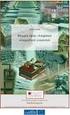 48 IV. Rétegek A RÉTEG FOGALMA A rétegek a Photoshop talán leggyakrabban használt eszközei. A rétegeket úgy érdemes elképzelni, mintha a képre újabb képeket illesztenénk. Megadhatjuk, hogy ezek a rétegek
48 IV. Rétegek A RÉTEG FOGALMA A rétegek a Photoshop talán leggyakrabban használt eszközei. A rétegeket úgy érdemes elképzelni, mintha a képre újabb képeket illesztenénk. Megadhatjuk, hogy ezek a rétegek
Táblázatkezelés Syllabus 5.0 A syllabus célja 2014 ECDL Alapítvány Jogi nyilatkozat A modul célja
 Táblázatkezelés Syllabus 5.0 A syllabus célja Az alábbiakban ismertetjük a Táblázatkezelés modul követelményeit, amely a modulvizsga alapját is képezi. 2014 ECDL Alapítvány A syllabus az ECDL Alapítvány
Táblázatkezelés Syllabus 5.0 A syllabus célja Az alábbiakban ismertetjük a Táblázatkezelés modul követelményeit, amely a modulvizsga alapját is képezi. 2014 ECDL Alapítvány A syllabus az ECDL Alapítvány
1. Az eszközökhöz tartozó billentyûparancsok Minden eszközhöz hozzárendeltek valamilyen betût, a kívánt eszköz kiválasztásához elég azt lenyomni. A bi
 1 A 15 legfontosabb tipp A Photoshop felhasználói felületének megismerésekor a legfontosabb célunk, hogy annyira átláthatóvá tegyük azt, amennyire csak lehetséges. Ha egy másik eszközre akarunk átváltani,
1 A 15 legfontosabb tipp A Photoshop felhasználói felületének megismerésekor a legfontosabb célunk, hogy annyira átláthatóvá tegyük azt, amennyire csak lehetséges. Ha egy másik eszközre akarunk átváltani,
Használati utasítás Prestigio Nobile PER3562. Alapvető műveletek
 Használati utasítás Alapvető műveletek Nyomja meg és tartsa benyomva a Power gombot a készülék bekapcsolásához. A készülék automatikusan belép a főmenübe a Kezdő képernyőn az üdvözlő képernyő után. A főmenü
Használati utasítás Alapvető műveletek Nyomja meg és tartsa benyomva a Power gombot a készülék bekapcsolásához. A készülék automatikusan belép a főmenübe a Kezdő képernyőn az üdvözlő képernyő után. A főmenü
Tartalomjegyzék. Windows XP alapokon
 Windows XP alapokon Tartalomjegyzék 1. Általában az operációs rendszerekről...4 1.1 Az operációs rendszerek osztályozása kezelőfelület szerint...4 1.1.1 Karakteres kezelőfelületek...4 1.1.2 Grafikus felhasználói
Windows XP alapokon Tartalomjegyzék 1. Általában az operációs rendszerekről...4 1.1 Az operációs rendszerek osztályozása kezelőfelület szerint...4 1.1.1 Karakteres kezelőfelületek...4 1.1.2 Grafikus felhasználói
Az ECDL vizsgapéldatár megújítása, nemzetközi követelmények és frissítés. Ziegler Tünde
 Az ECDL vizsgapéldatár megújítása, nemzetközi követelmények és frissítés Ziegler Tünde Minőségellenőrző látogatások tapasztalatai a legtöbb hiba a látogatások során a vizsga feladatok javításával kapcsolatban
Az ECDL vizsgapéldatár megújítása, nemzetközi követelmények és frissítés Ziegler Tünde Minőségellenőrző látogatások tapasztalatai a legtöbb hiba a látogatások során a vizsga feladatok javításával kapcsolatban
Word VI. Lábjegyzet. Ebben a részben megadhatjuk, hogy hol szerepeljen a lábjegyzet (oldal alján, szöveg alatt).
 Word VI. Lábjegyzet A számozást minden oldalon vagy minden szakaszban újrakezdhetjük. Mutassunk a Beszúrás menü Hivatkozás pontjára, majd kattintsunk a Lábjegyzet parancsra. Ebben a részben megadhatjuk,
Word VI. Lábjegyzet A számozást minden oldalon vagy minden szakaszban újrakezdhetjük. Mutassunk a Beszúrás menü Hivatkozás pontjára, majd kattintsunk a Lábjegyzet parancsra. Ebben a részben megadhatjuk,
SMART Notebook 10.6 oktatói szoftver
 Kérjük, gondoljon környezetére, mielőtt kinyomtatná ezt a dokumentációt! SMART Notebook 10.6 oktatói szoftver Felhasználói kézikönyv Windows operációs rendszer TARTALOMJEGYZÉK 1. fejezet - Bevezetés a
Kérjük, gondoljon környezetére, mielőtt kinyomtatná ezt a dokumentációt! SMART Notebook 10.6 oktatói szoftver Felhasználói kézikönyv Windows operációs rendszer TARTALOMJEGYZÉK 1. fejezet - Bevezetés a
